- Teil 1. So übertragen Sie Fotos mit FoneLab HyperTrans von einem alten LG-Telefon auf einen Computer
- Teil 2. So übertragen Sie Fotos mit einem USB-Kabel von einem alten LG-Telefon auf einen Computer
- Teil 3. So übertragen Sie Fotos mit Google Fotos von einem alten LG-Telefon auf einen Computer
- Teil 4. Häufig gestellte Fragen zum Übertragen von Fotos von einem alten LG-Telefon auf einen Computer
Übertragen Sie Daten von iPhone, Android, iOS, Computer an einen beliebigen Ort ohne Verluste.
- Übertragen Sie Daten von einer Micro-SD-Karte auf ein anderes Android
- Übertragen von Bildern von einem Telefon auf ein anderes
- So übertragen Sie Fotos vom alten LG-Telefon auf den Computer
- So übertragen Sie Fotos von einem alten Samsung auf einen anderen Samsung
- Übertragen Sie Kontakte von Samsung auf das iPhone
- Übertragen Sie Daten von LG an Samsung
- Übertragen Sie Daten vom alten Tablet zum neuen
- Übertragen Sie Dateien von Android auf Android
- Übertragen Sie iCloud-Fotos auf Android
- Übertragen Sie iPhone Notes auf Android
- Übertragen Sie iTunes Music auf Android
Einfache Möglichkeiten zum Übertragen von Bildern vom LG-Telefon auf den Computer
 Geschrieben von Lisa Ou / 15. März 2023 09:00
Geschrieben von Lisa Ou / 15. März 2023 09:00 Ich habe gestern Fotos mit meinen Freunden mit meinem alten LG-Handy gemacht. Ich möchte sie bearbeiten, bevor ich sie in sozialen Medien poste, aber ich weiß nur, wie das auf dem Computer geht. Wie bekomme ich Bilder von meinem LG-Telefon auf meinen Computer? Kann mir jemand helfen? Danke schön.
Du fotografierst gerne? Das Übertragen von Fotos von einem alten LG-Telefon auf einen Computer ist ein großer Vorteil. Es erspart Ihnen mehrere mögliche Probleme wie die obige Situation. Wenn Sie zu denjenigen gehören, die Fotos am Computer bequemer bearbeiten, ist es eine große Hilfe, zu wissen, wie die Dateien zwischen Geräten übertragen werden. Abgesehen davon können Sie damit auch Speicherplatz auf Ihrem LG-Telefon sparen. Wenn der Speicherplatz nicht ausreicht, können Sie einige Ihrer Fotos auf den Computer verschieben. Auf diese Weise wird die Leistung Ihres Telefons nicht beeinträchtigt oder verlangsamt. Und gleichzeitig werden Ihre Dateien immer sicherer.
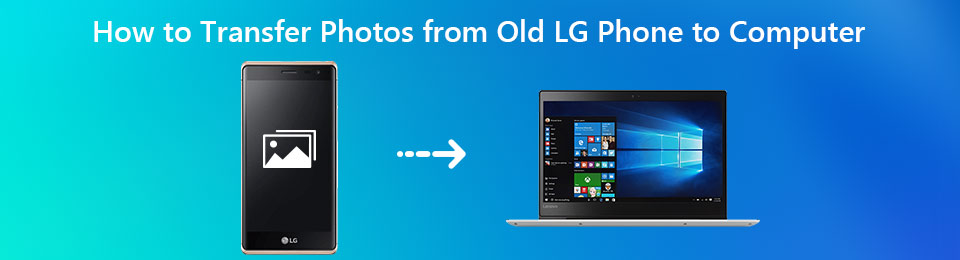
Trotzdem haben wir im Internet nach verschiedenen Methoden gesucht, um die besten Möglichkeiten zum Übertragen von Fotos zu finden. Daher werden in diesem Artikel die einfachsten Methoden zum Übertragen von Bildern und anderen Dateien auf einen Computer vorgestellt. Sie können wählen, wo Sie sich am wohlsten fühlen, zwischen einer manuellen Methode, einem Drittanbieter-Tool oder einem Service. Darüber hinaus werden problemlose Schritte und Anweisungen bereitgestellt, die Sie durch den Prozess führen. Bitte fahren Sie mit den folgenden Abschnitten fort, um mit der Übertragung zu beginnen.

Führerliste
- Teil 1. So übertragen Sie Fotos mit FoneLab HyperTrans von einem alten LG-Telefon auf einen Computer
- Teil 2. So übertragen Sie Fotos mit einem USB-Kabel von einem alten LG-Telefon auf einen Computer
- Teil 3. So übertragen Sie Fotos mit Google Fotos von einem alten LG-Telefon auf einen Computer
- Teil 4. Häufig gestellte Fragen zum Übertragen von Fotos von einem alten LG-Telefon auf einen Computer
Teil 1. So übertragen Sie Fotos mit FoneLab HyperTrans von einem alten LG-Telefon auf einen Computer
FoneLab HyperTrans ist ein effizientes Drittanbieterprogramm, mit dem Sie Fotos von einem alten LG-Telefon auf einen Computer übertragen können. Tatsächlich spielt es keine Rolle, ob Ihr Telefon alt oder neu ist, da dieses Tool Ihre Dateien unabhängig davon verschieben kann. Es unterstützt fast alle Versionen von LG, wie LG G8X ThinQ™ Dual Screen, LG G8X ThinQ™, LG Stylo™ 5, LG Journey™ LTE und mehr. Außerdem enthält die FoneLab HyperTrans-Oberfläche nur grundlegende Sprache und Funktionen, die Sie leicht verstehen können. Daher können Sie das Programm problemlos verwenden und verstehen.
Übertragen Sie Daten von iPhone, Android, iOS, Computer an einen beliebigen Ort ohne Verluste.
- Verschieben Sie Dateien zwischen iPhone, iPad, iPod touch und Android.
- Importieren Sie Dateien von iOS nach iOS oder von Android nach Android.
- Verschieben von Dateien vom iPhone / iPad / iPod / Android auf den Computer.
- Speichern Sie Dateien vom Computer auf iPhone / iPad / iPod / Android.
Befolgen Sie die einfachen Anweisungen unten, um zu lernen, wie Sie Fotos vom LG G4 auf den Computer oder andere LG-Modelle übertragen FoneLab HyperTrans:
Schritt 1Erwerben Sie die FoneLab HyperTrans-Installationsdatei, indem Sie die Website besuchen und auf die klicken Free Download Tab. Öffnen Sie nach dem Herunterladen und lassen Sie das Programm Änderungen an Ihrem Gerät vornehmen. Dies führt Sie zum Schnellinstallationsprozess. Warten Sie, während es läuft, und starten Sie danach das Programm auf Ihrem Computer.
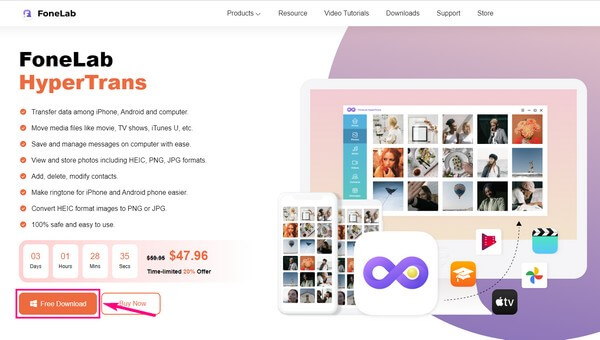
Schritt 2Sobald Sie die Hauptschnittstelle des Tools erreicht haben, werden Sie aufgefordert, Ihr LG-Telefon mit dem Computer zu verbinden. Sie können eine Verbindung über ein USB-Kabel oder ein Wi-Fi-Netzwerk herstellen. Wenn Sie eine Verbindung über Wi-Fi herstellen, müssen Sie die MobieSync-App auf Ihrem Telefon installieren.
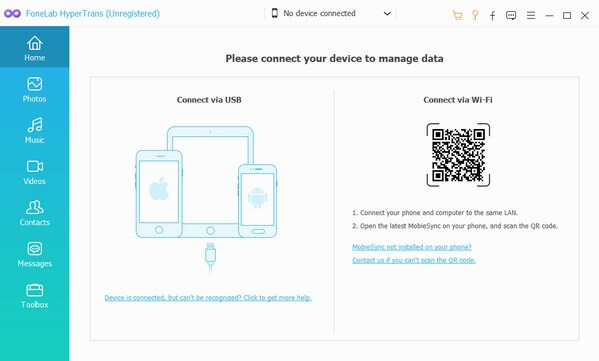
Schritt 3Wenn Ihre Geräte verbunden sind, klicken Sie auf Fotos Option in der linken Liste der Datentypen. Dadurch werden die Ordner angezeigt, die aus Ihren Bilddateien bestehen. Klicken Sie auf diejenige, die die Fotos enthält, die Sie übertragen möchten, damit sie auf der Benutzeroberfläche angezeigt werden.
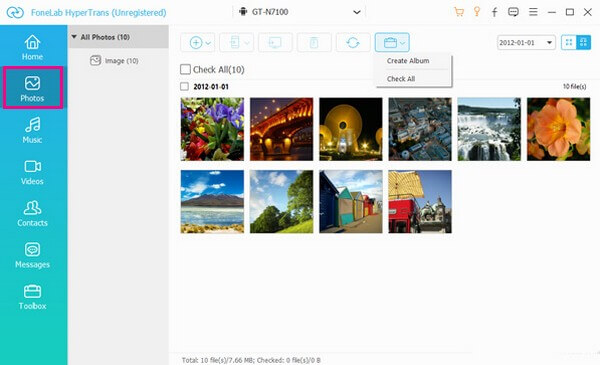
Schritt 4Wählen Sie die Dateien aus, die Sie auf Ihren Computer verschieben möchten. Sie können auch ankreuzen Alle überprüfen Möglichkeit, alles auszuwählen. Klicken Sie danach auf das dritte Feld mit dem Computersymbol im oberen Teil der Benutzeroberfläche. Wenn der Datei-Explorer angezeigt wird, wählen Sie einen Ordner zum Speichern der Fotos aus. Dann klick Ordner auswählen mit der Übertragung beginnen.
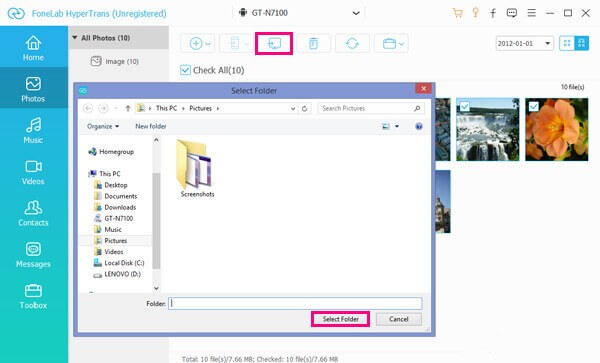
Übertragen Sie Daten von iPhone, Android, iOS, Computer an einen beliebigen Ort ohne Verluste.
- Verschieben Sie Dateien zwischen iPhone, iPad, iPod touch und Android.
- Importieren Sie Dateien von iOS nach iOS oder von Android nach Android.
- Verschieben von Dateien vom iPhone / iPad / iPod / Android auf den Computer.
- Speichern Sie Dateien vom Computer auf iPhone / iPad / iPod / Android.
Teil 2. So übertragen Sie Fotos mit einem USB-Kabel von einem alten LG-Telefon auf einen Computer
Eine andere Methode, um die Fotos von Ihrem alten LG-Telefon auf einen Computer zu übertragen, ist die Verwendung eines USB-Kabels. Sie können spezielle USB-Kabel kaufen, mit denen Ihr Gerät an den Computer angeschlossen werden kann. Sie können aber auch das USB-Kabel Ihres Ladegeräts ausprobieren, wenn Sie möchten.
Befolgen Sie die einfachen Anweisungen unten, um zu lernen, wie Sie Fotos von einem alten LG-Telefon mit einem USB-Kabel auf einen Computer übertragen:
Schritt 1Schließen Sie Ihr LG-Telefon an ein USB-Kabel an und stecken Sie das andere Ende in einen Anschluss Ihres Computers. Wenn eine Benachrichtigung auf Ihrem Telefonbildschirm angezeigt wird, lassen Sie die Computerverbindung zu, damit sie Ihre LG-Telefondaten lesen kann.
Schritt 2Greifen Sie auf Ihre Gerätedateien auf dem Computer zu. Wählen Sie dann die Fotos aus, die Sie übertragen möchten. Wenn Sie alles ausgewählt haben, klicken Sie mit der rechten Maustaste auf die Dateien und klicken Sie auf die Ausschneiden .
Schritt 3Erstellen Sie anschließend einen Ordner auf dem Computer. Klicken Sie mit der rechten Maustaste auf eine beliebige Stelle im Ordner und wählen Sie die Einfügen Möglichkeit. Die Fotos werden dann auf Ihren Computer übertragen.
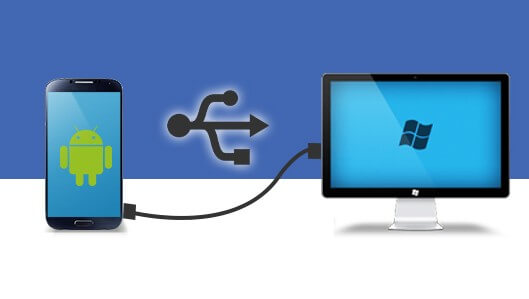
Teil 3. So übertragen Sie Fotos mit Google Fotos von einem alten LG-Telefon auf einen Computer
Eine weitere Möglichkeit ist die Verwendung von Google Fotos. Es ist ein Fotospeicherdienst, mit dem Sie Bilder auf Ihren Geräten teilen können. Dieser Dienst bietet bis zu 15 GB kostenlosen Speicherplatz, sodass Sie jederzeit viele Ihrer Fotos speichern können. Und Sie können auf die Bilder und anderen Dateien zugreifen, die Sie auf Google Fotos hochladen, indem Sie sich auf Ihrem Computer bei Ihrem Konto anmelden. Diese Methode erfordert jedoch eine Internetverbindung, um die Übertragung zu verarbeiten.
Befolgen Sie die einfachen Anweisungen unten, um Bilder mit Google Fotos vom LG-Telefon auf den Computer zu übertragen:
Schritt 1Installieren Sie das Google Fotos app auf Ihrem LG-Telefon und melden Sie sich bei einem Konto an.
Schritt 2Laden Sie das Bild, das Sie verschieben möchten, auf den Computer in der App hoch. Starten Sie nach dem Hochladen der Bilder einen Browser auf Ihrem Computer und greifen Sie auf die Google Fotos-Website zu.
Schritt 3Melden Sie sich bei Ihrem Konto an und sehen Sie sich die Fotos an, die Sie in die App importiert haben. Sie können über einen Browser darauf zugreifen oder sie herunterladen, um sie auf dem Computer zu speichern.
Übertragen Sie Daten von iPhone, Android, iOS, Computer an einen beliebigen Ort ohne Verluste.
- Verschieben Sie Dateien zwischen iPhone, iPad, iPod touch und Android.
- Importieren Sie Dateien von iOS nach iOS oder von Android nach Android.
- Verschieben von Dateien vom iPhone / iPad / iPod / Android auf den Computer.
- Speichern Sie Dateien vom Computer auf iPhone / iPad / iPod / Android.
Teil 4. Häufig gestellte Fragen zum Übertragen von Fotos von einem alten LG-Telefon auf einen Computer
1. Können Sie Fotos und Videos gleichzeitig auf den Computer übertragen?
Ja, du kannst. Aber das ist, wenn Sie ein Programm verwenden, das diese Funktion anbietet. Daher empfehlen wir die FoneLab HyperTrans. Mit diesem Tool können Sie Fotos und Videos gleichzeitig auswählen und übertragen.
2. Wie kann ich das LG G3 auf dem Computer sichern?
Sie können Programme verwenden wie FoneLab HyperTrans um Ihre LG G3-Fotos und andere Daten auf Ihren Computer zu übertragen. Sie können einen Sicherungsordner erstellen, um die Dateien zu übertragen und zu speichern, damit Sie sie wiederherstellen können, wenn sie auf Ihrem LG-Telefon gelöscht werden.
3. Überträgt FoneLab HyperTrans Samsung-Fotos auf einen Computer?
Ja, tut es. FoneLab HyperTrans unterstützt Übertragen von Fotos von mehreren Android-Geräten auf einen Computer. Dazu gehören Samsung, LG, Motorola, Nokia, Xiao Mi, Oneplus, ZTE, Huawei und mehr. Darüber hinaus können Sie damit auch Fotos von iOS-Geräten, einschließlich iPhone, iPad und iPod, auf einen Computer übertragen.
Übertragen Sie Daten von iPhone, Android, iOS, Computer an einen beliebigen Ort ohne Verluste.
- Verschieben Sie Dateien zwischen iPhone, iPad, iPod touch und Android.
- Importieren Sie Dateien von iOS nach iOS oder von Android nach Android.
- Verschieben von Dateien vom iPhone / iPad / iPod / Android auf den Computer.
- Speichern Sie Dateien vom Computer auf iPhone / iPad / iPod / Android.
Wir danken Ihnen für Ihr Vertrauen in die Methoden in diesem Artikel. Sie können einen erfolgreichen Vorgang erwarten, wenn Sie die richtigen Anweisungen zum Übertragen Ihrer LG-Fotos auf den Computer ausführen. Bitte probieren Sie die Methoden jetzt aus.
